你手机上这个扫描仪工具绝了!1秒将纸质文稿扫描成PDF电子档
分享最实在的玩机技巧 , 洞察最前沿的科技资讯!大家好 , 这里是手机科技园!
我们在工作和学习中 , 有时候需要扫描文件 , 可是没有扫描仪该怎么办呢?今天我就给大家分享 , 手机上的两个扫描仪工具 , 只需按下一个键 , 1秒就能将纸质文稿扫描成PDF电子档 。
 文章插图
文章插图
一、文档扫描【你手机上这个扫描仪工具绝了!1秒将纸质文稿扫描成PDF电子档】1.首先打开手机上的备忘录 , 平时我们会在这里记录一些笔记 , 点击右下角的加号按钮 , 就能进入文本编辑界面 , 需要扫描文件就点击【照片】 。
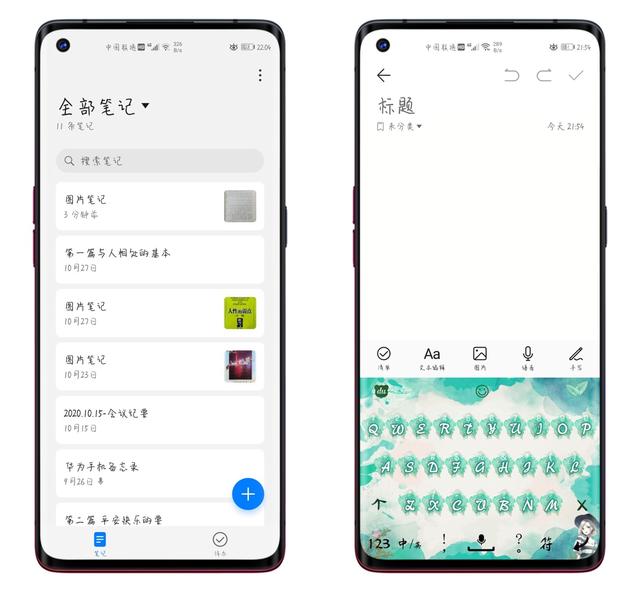 文章插图
文章插图
2.随后手机底部出现3个选项 , 我们点击使用【文档扫描】这个功能 , 打开相机后对准纸质文稿 , 屏幕上出现的蓝色矩形框 , 可以自动矫正文档 。
 文章插图
文章插图
3.将纸质文稿拍下后 , 如果不满意可以选择重拍 , 接下来点击【完成】 , 就可以将这份文稿扫描到备忘录中了 , 我们可以点击底部的【打印】 。
 文章插图
文章插图
4.如果需要立即打印这份文档 , 可以设置纸张尺寸、方向等 , 或者点击屏幕上的蓝色按钮 , 将它保存为PDF电子档 , 便于我们传输、分享、储存 。
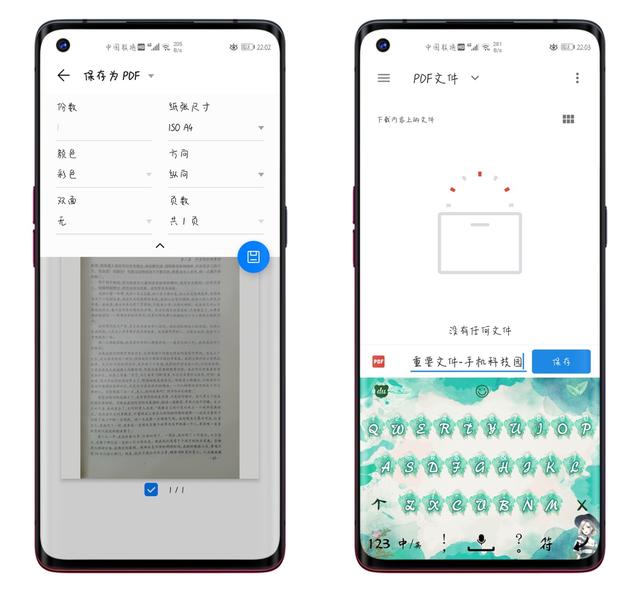 文章插图
文章插图
使用心得:
这是我给大家分享的第一个工具 , 我们手机的备忘录中一般都有 , 唯一的缺点就是 , 只能一页一页扫描 , 当面临大量文件时 , 效率就太慢了 。
二、图片转PDF1.在工作中必然需要处理大量文件 , 因此我会打开微信小程序 , 找到迅捷PDF转换器这个工具 , 选择【图片转PDF】 , 点击【拍照】添加图片 。
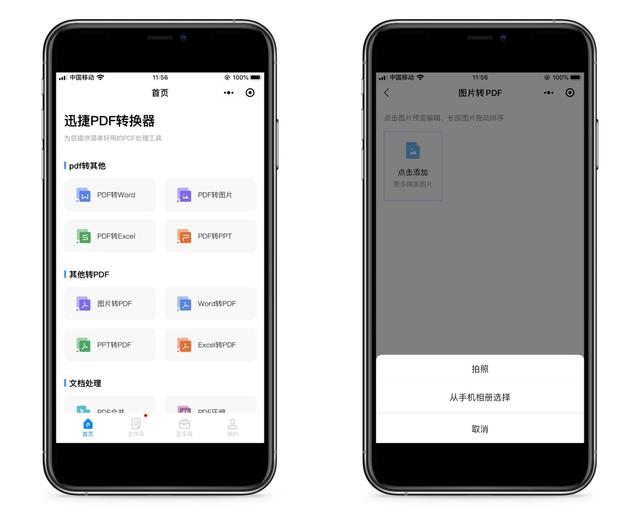 文章插图
文章插图
2.这里与手机备忘录不同的是 , 它可以连续拍照 , 纸稿拍下后显示在预览区 , 可以裁剪图片、长按拖动调整顺序 , 再点击右下角的【导出PDF】 。
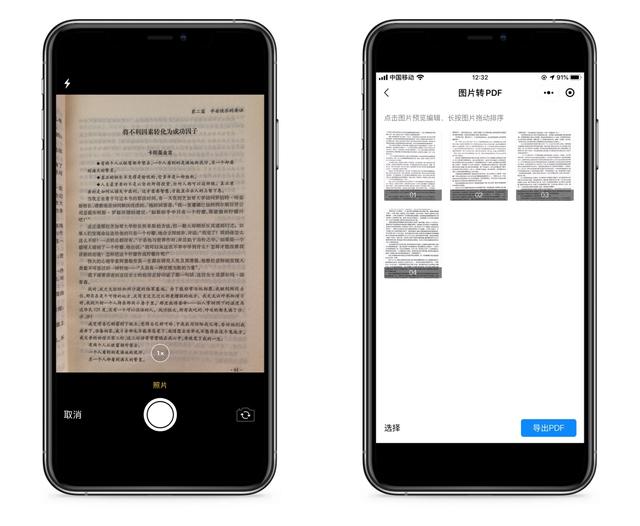 文章插图
文章插图
3.等待几秒后 , 纸质文稿就转换成PDF格式了 , 我们可以下载文件、发送给微信好友 , 下面点击【预览文件】 , 查看这些PDF文档 , 效果非常好 。
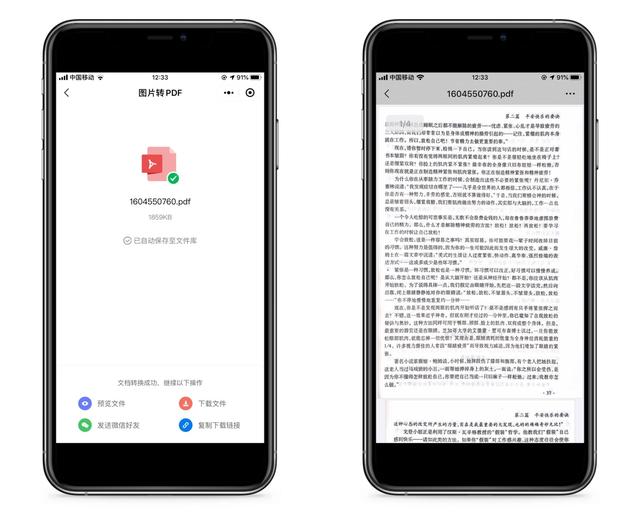 文章插图
文章插图
使用心得:
这是我给大家分享的第二个工具 , 不仅功能全面、使用便捷 , 而且是免费的 , 此外这个工具还上线了APP , 可以处理大文件 , 功能还要多 。
今天这个手机扫描文件的小技巧 , 大家都学会了吧 , 觉得不错的话可以分享出去 , 这样能够帮助到更多的人 。
推荐阅读
- 富士康 拜腾再续“前缘”,原来是因为这个
- 拜拜扫描仪!微信打开这个功能,文档表格扫一扫秒变电子档
- 担心手机丢失,被盗刷?所有手机请马上开启这个功能
- 华为EMUI11又迎来重磅更新,这个活动开展,花粉福利又升级
- 路由器|路由器要定时按这个键,很多人不懂,难怪网速又慢又卡
- 快递员工也能当“教授”?上海的这个“首位”有重要示范意义
- 开会再也不用手写,微信打开这个设置,会议纪要一键生成
- Nitecore推出T4K迷你手电筒 将4000流明绑在钥匙圈上
- 微信好友早将你删除、拉黑,而你却不自知?这个功能可显示黑名单
- 锦鲤手机上线!realme V15正式官宣:这外观你爱了吗?


![[新华网]40天4.4亿人次!数字带你速懂2020铁路春运](/renwen/images/defaultpic.gif)






![[科技智行线]Pro极致四摄玩出花,摄影摄像样样拿手,手机也能出大片!Reno3](https://imgcdn.toutiaoyule.com/20200413/20200413193530275694a_t.jpeg)




